O Google Chrome é um navegador popular, seguro e rápido, com excelente funcionalidade e a capacidade de expandi-lo. E também, importante, com uma interface intuitiva para trabalhar com abas.
O Chrome oferece a capacidade de trabalhar com um número ilimitado de guias, organizá-las, definir a página inicial, retornar guias fechadas acidentalmente e também alternar de forma conveniente e rápida entre sites.
Por que preciso personalizar as guias no Google Chrome?
Obviamente, a personalização é necessária para acelerar o acesso aos seus sites favoritos.
Quando você inicia o Google Chrome abre:
- Uma nova guia vazia;
- Abas abertas anteriormente (abertas no final da sessão anterior);
- A página especificada.
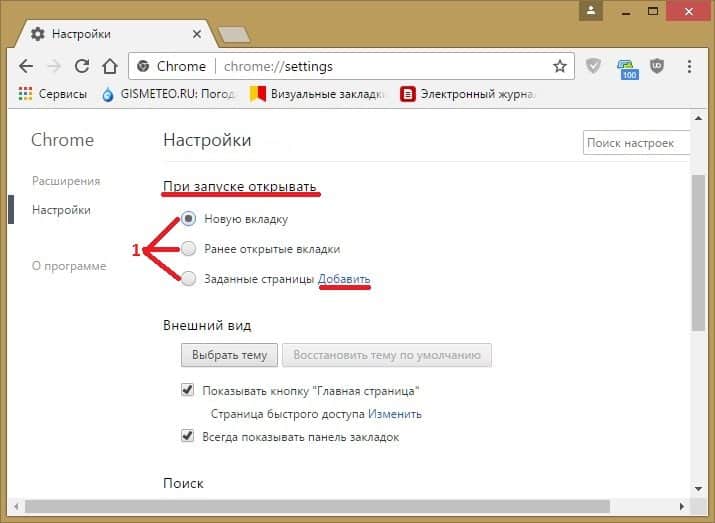
Uma guia vazia não é tecnicamente completamente vazia – ela mostra sites visitados com frequência na forma de um painel com miniaturas. Você também pode adicionar quaisquer outros sites que você gosta a ele.
Abrir o Chrome a partir de páginas abertas anteriormente é conveniente – pode continuar a partir do local onde a sessão anterior terminou. Não há necessidade de ter medo toda vez que você fechar o navegador que algumas informações serão perdidas. Não teve tempo de terminar de ler a página agora – você vai terminar de ler da próxima vez. Não há necessidade de adicionar todos os sites interessantes aos favoritos – você pode simplesmente deixá-los na forma de guias abertas.
Uma determinada página pode atuar como uma página inicial – a partir da qual o Chrome será aberto sempre que for iniciado. Uma determinada página pode especificar um portal de notícias ou seu site favorito.
Procedimento de configuração
Você pode configurar as guias no Google Chrome no canto superior direito da janela do navegador clicando no botão "Configurar e gerenciar o Google Chrome" (três pontos verticais ou a tecla de atalho Alt + F).
A partir daqui, você pode abrir uma nova guia, uma nova janela e uma nova janela no modo de navegação anônima. A partir daqui, você também pode personalizar a página inicial. Para fazer isso, vá para o menu "Configurações" e clique em "Iniciar o Chrome".
Organizar guias
Uma nova guia no Google Chrome é aberta com um simples clique no ícone "+" à direita da última guia aberta. A localização de abas e janelas pode ser invertida arrastando-as, segurando o botão esquerdo do mouse, se você pressionar "ESC" durante o processo de transferência, ele retorna à sua posição original.
O menu da guia é ativado clicando com o botão direito do mouse na guia.
O menu da guia contém a seguinte funcionalidade:
- Nova guia — abre uma guia em branco à direita da atual;
- Adicionar uma guia à lista de leitura;
- Adicione uma guia a um novo grupo — para facilitar a orientação entre muitas guias, os endereços podem ser adicionados a vários grupos, excluídos, distribuídos por cores e humor, nomes de grupos, mover o grupo para uma nova janela;
- Abra a aba atual em uma nova janela – na antiga ela será fechada;
- Recarregar — atualiza a página;
- Duplicar — copia a guia atual;
- Guia Fixar — reduz o tamanho da guia, coloca-a no lado esquerdo da barra de ferramentas de acesso rápido;
- Silenciar o som no site;
- Enviar para o dispositivo – permite que você compartilhe a página e envie-a para um dispositivo sincronizado com uma conta do Google;
- Fechar guia — fecha as guias atuais ou selecionadas (elas são realçadas pelo clique esquerdo com o botão Ctrl pressionado);
- Feche todas as guias à direita;
- Fechar outras guias Fecha todas as guias, exceto a atual.
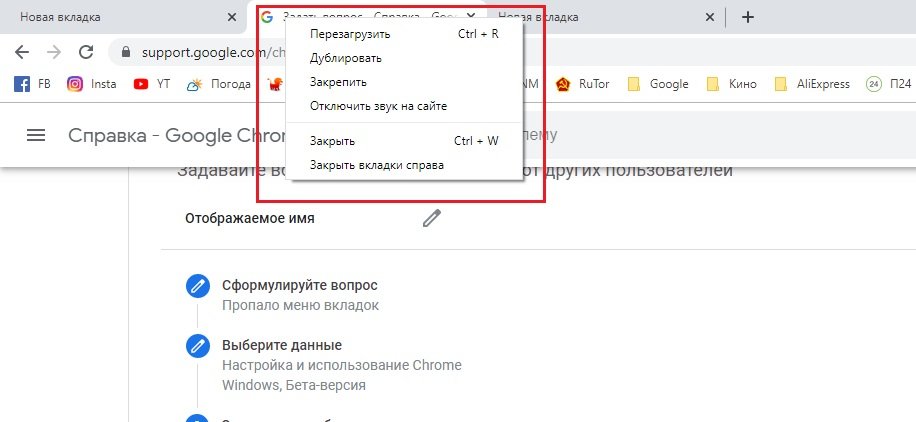
Configurar uma página de atalho
Para ativar a página de acesso rápido, você precisa clicar em três pontos verticais no canto superior direito da janela do navegador – selecione "Configurações" – e na seção "Aparência", ative a opção do botão "Mostrar página principal".
O botão "Página Principal" na forma de um ícone de casa aparecerá à esquerda da barra de endereços.
Como faço para alterar a guia que será aberta clicando neste botão? Lá, no menu "Aparência" selecione:
- Página de acesso rápido
- ou o endereço da Web especificado.
A página de acesso rápido é uma caixa de pesquisa do Google no meio da tela com pequenos atalhos para sites favoritos sob ela (adicionados manualmente pelo usuário ou apenas visitados com frequência).
Se você especificar um endereço específico como a página principal, então, clicando no botão da casa, ele será aberto, e a página de acesso rápido, neste caso, será aberta clicando no botão "Nova guia".
Como usar guias no navegador
As guias permitem que você abra muitas páginas da Web, interaja com elas, alterne entre elas, carregue rapidamente o conteúdo dos sites. Cada nova guia é implementada no sistema como um processo separado que não depende de outras páginas.
Na aba há uma transição para várias páginas do site, uma transição de site para site, com a capacidade de voltar.
Existem muitas extensões para trabalhar com guias: Tabli, TooManyTabs, Quick Tab, Tab Manager e outros.
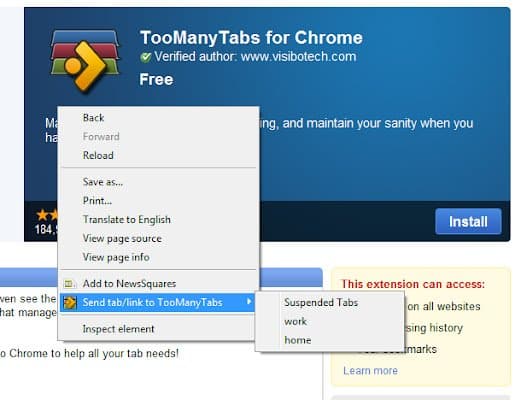
Além disso, para acelerar o trabalho com guias, é desejável usar teclas de atalho do teclado:
- Ctrl + T – adicione uma nova guia;
- Ctrl + W – feche a guia ativa atual;
- Ctrl + R – recarrega a página atual;
- Ctrl + Shift + T é uma função útil que permite restaurar até dez abas fechadas anteriormente;
- Ctrl + Shift + D – adicione todas as guias abertas no momento ao painel de favoritos;
- Ctrl + Shift + botão esquerdo do mouse — abra o link em uma nova guia e torne-o ativo;
- Ctrl + Tab – vá para a próxima guia;
- Ctrl + Shift + Tab vão para a página anterior;
- De Ctrl + 1 para Ctrl + 8 – mude para a guia necessária pelo seu número de série;
- Ctrl + 9 – mude para a última aba aberta na janela;
- Ctrl + clique com o mouse nas abas — permite selecionar várias páginas;
E, finalmente, Alt + F4 – fecha todas as guias e o Google Chrome.







